Журнал данных в рабочей области, в файл или и то, и другое одновременно
Simulink/Раковины
Можно использовать блок Record для записи данных в рабочую область, в файл или в рабочую область и в файл. При регистрации данных в файле можно выбрать вход в файл MAT, файл MLDATX или Excel® файл. Сигналы, подключенные к блоку Record, всегда регистрируются в Данные моделирования Inspector. Если вы решили, что вам нужно сохранить данные после симуляции, можно экспортировать данные из блока Record в рабочую область или в любой поддерживаемый тип файла.
Можно также использовать блок Record для визуализации связанных сигналов. Чтобы просмотреть данные для сигналов, подключенных к блоку Record, дважды кликните блок. У вас есть доступ к элементам управления симуляцией, таким как кнопка Run, во время просмотра данных в блоке Record.
По умолчанию блок Record отображает все подключенные сигналы как спарклайны. Для каждого подключенного сигнала добавляется спарклайн. После того, как спарклайны заполняют видимое пространство, строка прокрутки позволяет вам продолжать построение графиков сигналов.
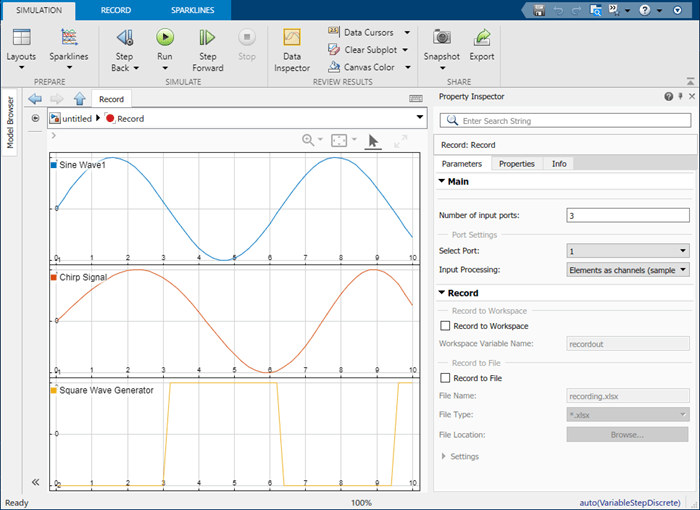
Блок Record поддерживает все визуализации, доступные в Данные моделирования Inspector. Когда для данных имеет смысл другая визуализация, можно изменить размещение графика и типы графика с помощью опции Layouts и селектора типов графиков, помеченных Sparklines по умолчанию. Используйте список Layouts, чтобы выбрать размещение подграфиков. Чтобы изменить тип графика подграфика, выберите подграфик, а затем выберите требуемый тип графика из селектора типов графика.
Для получения дополнительной информации смотрите Журнал данных в рабочей области и Файл с использованием блока записи. Для примеров, которые показывают, как использовать каждый тип визуализации, смотрите:
Sparklines - Просмотреть много сигналов вместе с помощью Sparklines
XY - Визуализация данных моделирования на графике XY и анализ данных с помощью визуализации XY
График времени и текстовый редактор - Создание графиков с помощью Данных моделирования Inspector
Типы данных |
|
Прямое сквозное соединение |
|
Многомерные сигналы |
|
Сигналы переменного размера |
|
Обнаружение пересечения нулем |
|